Comment créer une story Facebook

Les stories Facebook peuvent être très amusantes à réaliser. Voici comment vous pouvez créer une story sur votre appareil Android et votre ordinateur.

Plus vite vous pouvez faire quelque chose, mieux c'est, non ? Il en va de même pour répondre aux messages, qu'ils proviennent de WhatsApp ou non. Vous pourriez être occupé, mais un ami a besoin d'une réponse tout de suite ; c'est à ce moment-là que répondre à partir de la barre de notification peut faire beaucoup de chemin.
Même si vous recevez plusieurs messages, il est possible de séparer les messages afin de pouvoir répondre à chacun d'eux. Vous n'avez pas non plus à essayer de vous souvenir de la dernière chose que vous avez écrite, car l'historique des discussions sera également affiché.
Les options que vous verrez sur la notification dépendront du contenu du message. Par exemple, s'il s'agit d'un message texte standard, vous verrez les options Répondre et Marquer comme lu .
Si vous ne les voyez pas et ne voyez qu'une flèche pointant vers la gauche, appuyez sur la pyramide à l'envers pour les voir.
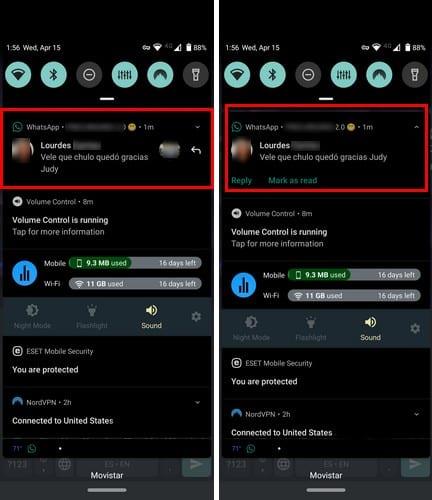
En appuyant sur la flèche, la boîte de réponse apparaîtra où vous pourrez directement taper votre message. Une fois que vous avez terminé de taper votre message, vous pouvez appuyer sur l'option d'envoi que vous aurez sur votre clavier ou à droite de la zone de réponse.
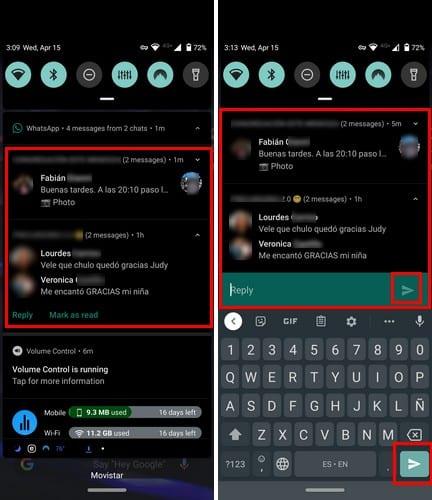
Lorsque vous recevez plusieurs notifications, elles peuvent se regrouper et, par conséquent, ne pas afficher l'option Répondre et marquer comme lu. Si cela vous arrive, glissez doucement entre eux et les options devraient apparaître.
Même si vous répondez depuis la barre de notification, vous pouvez toujours voir l'historique des discussions sur plusieurs conversations. Vous pouvez masquer et afficher l'historique des discussions en appuyant sur la pyramide à l'envers. Une fois que vous avez ignoré la notification, l'historique des discussions a disparu.
Les messages texte réguliers auront également des options que vous pourrez utiliser, et tout comme les messages WhatsApp, vous pourrez également voir l'historique des discussions. Il y aura même quelques options d'emoji parmi lesquelles choisir.
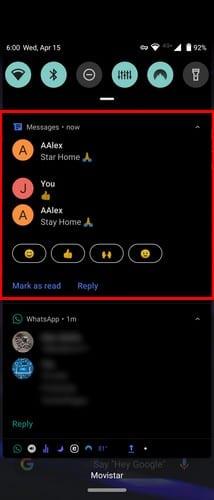
Si un contact vous envoyait un lien, vous devriez pouvoir voir une option pour ouvrir ce lien sur votre navigateur préféré. Si vous n'avez pas envie de l'ouvrir, il y aura également des options pour marquer comme lu ou répondre.
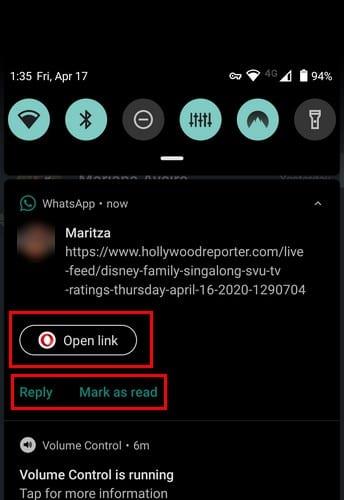
Il n'est pas nécessaire d'activer Smart Reply car il est activé par défaut dans Android 10. De plus, il n'y a aucun moyen de le désactiver ; la seule chose que vous pouvez faire est de l'ignorer. Trouvez-vous la réponse intelligente utile ? Partagez votre opinion dans les commentaires ci-dessous.
Les stories Facebook peuvent être très amusantes à réaliser. Voici comment vous pouvez créer une story sur votre appareil Android et votre ordinateur.
Découvrez comment désactiver les vidéos en lecture automatique ennuyeuses dans Google Chrome et Mozilla Firefox grâce à ce tutoriel.
Résoudre un problème où la Samsung Galaxy Tab A est bloquée sur un écran noir et ne s
Un tutoriel montrant deux solutions pour empêcher définitivement les applications de démarrer au démarrage de votre appareil Android.
Ce tutoriel vous montre comment transférer un message texte depuis un appareil Android en utilisant l
Comment activer ou désactiver les fonctionnalités de vérification orthographique dans le système d
Vous vous demandez si vous pouvez utiliser ce chargeur provenant d’un autre appareil avec votre téléphone ou votre tablette ? Cet article informatif a quelques réponses pour vous.
Lorsque Samsung a dévoilé sa nouvelle gamme de tablettes phares, il y avait beaucoup à attendre. Non seulement les Galaxy Tab S9 et S9+ apportent des améliorations attendues par rapport à la série Tab S8, mais Samsung a également introduit la Galaxy Tab S9 Ultra.
Aimez-vous lire des eBooks sur les tablettes Amazon Kindle Fire ? Découvrez comment ajouter des notes et surligner du texte dans un livre sur Kindle Fire.
Vous souhaitez organiser le système de signets de votre tablette Amazon Fire ? Lisez cet article pour apprendre à ajouter, supprimer et éditer des signets dès maintenant !






